Новые трекпады Force Touch, доступные для некоторых Mac, действительно впечатляют. Используя механизм тактильной обратной связи и крошечный динамик, чувствительный к давлению трекпад имитирует щелчок с несколькими уровнями глубины путем нажатия обратной связи на ваш палец — сам трекпад не перемещается и не нажимает вниз, как поверхности трекпада предыдущего поколения. Это одна из тех функций, которые очень сложно описать и намного лучше испытать, и поскольку Force Touch становится новой нормой для сенсорных поверхностей Apple на будущих Mac, Magic Trackpad, Apple Watch и iPhone, эта функция, безусловно, будет развиваться и улучшаться некоторые довольно аккуратные вещи.
На данный момент Force Touch в раннем детстве, но это не значит, что на Mac не хватает функций и трюков, оснащенных поверхностью Force Touch. Имея это в виду, мы собираемся поделиться коллекцией трюков Force Touch, которые возможны на всей OS X.
Очевидно, вам понадобится активировать принудительный щелчок, чтобы они работали, если вы по какой-либо причине отключили его, измените настройки, прежде чем пытаться их выполнить.
13 Принудительные прикосновения в OS X
- Переименуйте файл в OS X Finder, если вы принудительно коснитесь имени файла
- Предварительный просмотр файла в Quick Look, если вы принудительно коснитесь значка файла
- Откройте Mission Control для приложения и его окон, если вы нажмете «Прикоснитесь» к значкам приложения «Док»
- Переименуйте ярлык Finder силой Прикосновение к имени метки на боковой панели
- Предварительный просмотр календарных дат по силе Прикосновение к календарному дню или событию
- Создать новое мероприятие силой Прикосновение к дате
- Отбросьте булавку в Картах Силой Прикосновение к местоположению
- Прикоснитесь к Картам с помощью касания силы
- Ищите определение любого слова силой Прикоснувшись к слову
- Скраб и ускоренная перемотка вперед или назад с помощью силы Прикосновение к временной шкале на воспроизводимом видео
- Вызовите приложение для управления приложениями с помощью приложения «Прикосновение к значку док-станции»
- Force Коснитесь ссылки для предварительного просмотра места назначения в Safari
- Нарисуйте трекпад и чувствительность к давлению в определенных приложениях (например, Preview, больше обязательно поддержите эту функцию с течением времени)
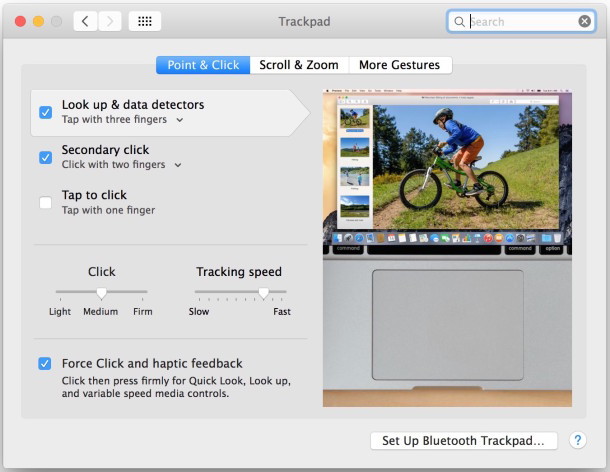
Вы заметите, что некоторые из возможностей Force Touch уже возможны на трекпадах Multitouch Mac, используя несколько отводов пальцев, щелчки правой кнопкой мыши и клики с несколькими пальцами, что в основном означает, что Force Touch — это еще один способ выполнения некоторых задач, которые вы уже можете знать. На самом деле это не так, когда Force Touch светит, поскольку эта функция действительно впечатляет, когда используется в ситуациях, когда полезны различные уровни давления. Эти функции будут продолжать развиваться и развиваться по мере того, как все больше приложений поддерживают свои способности, но пока этот список трюков Force Touch должен держать вас в напряжении и предлагать взглянуть на то, что должно произойти.
Справедливое количество этих вышеупомянутых ярлыков Force Touch было показано 9to5mac, показанным в видео ниже, если у вас есть трекпад Force Touch на MacBook или MacBook Pro, настоятельно рекомендуется смотреть видео и посмотреть, как работают некоторые из этих маленьких трюков:
Знаете ли вы о других опрятных трюках Force Touch или ярлыках для Mac? Сообщите нам в комментариях, что вы найдете и как это работает!










